Niekto musí spoločnosti Microsoft povedať, že by ste to nemali opraviťčo nie je rozbité. Napríklad v prípade temnej / svetlej funkcie, ktorá v systéme Windows 10 1809 fungovala dokonale dobre. Windows 10 1903 má novú svetlú tému a tam, kde má svoje vlastné nedostatky, sa zdá, že pri jej vytvorení sa niečo v temnej téme rozbilo dobre. Keď používatelia prepnú na tmavý motív, dostanú čierny text na paneli s umiestnením Prieskumníka súborov. Čítanie nie je možné, ale oprava je jednoduchá.

Oprava čierneho textu na paneli s umiestnením Prieskumníka
Otvorte box spustenia pomocou klávesovej skratky Win + R a doň napíšte „regedit“. Klepnite na Enter.
V editore databázy Registry prejdite na nasledujúce miesto;
HKEY_CURRENT_USERControl PanelColors
V rámci klávesu Farby vyhľadajte hodnotu s názvom WindowText, Jeho hodnota je pravdepodobne nastavená na 0 0 0, čo v RGB znamená čiernu farbu. Zmeňte ho na nasledujúce;
130 130 130
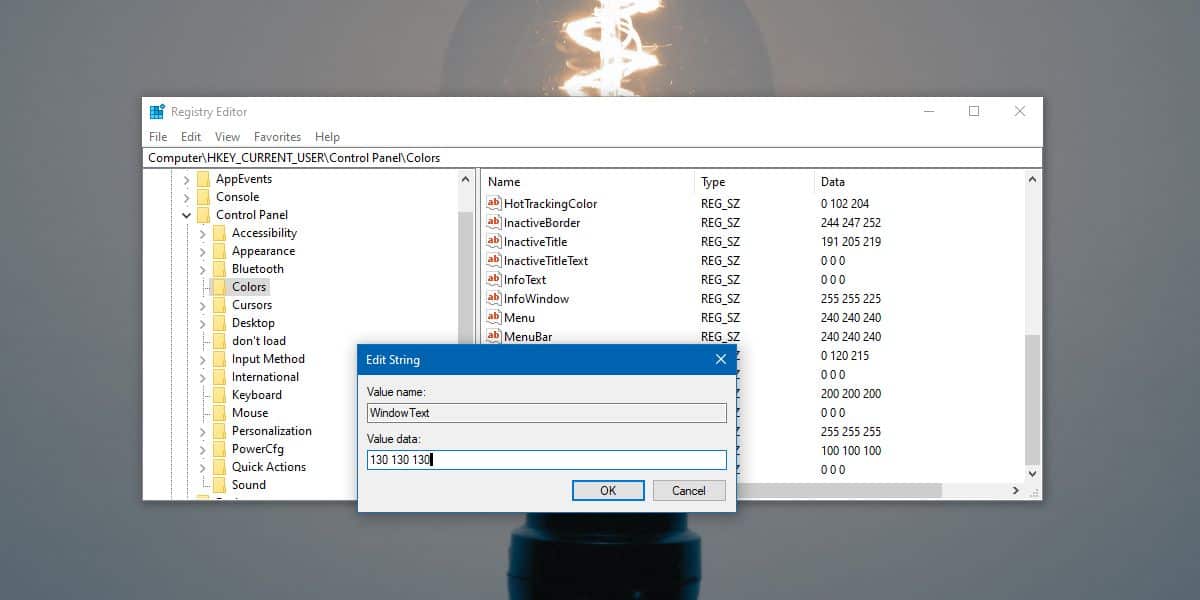
Ak chcete použiť zmenu, reštartujte systém. Text na paneli s umiestnením Prieskumníka súborov bude teraz sivý. Na čiernom pozadí je oveľa ľahšie čitateľný. Môžete nastaviť akúkoľvek inú hodnotu pre farbu. Potrebujete však iba hodnotu RGB. Pred výberom farby si však prečítajte nižšie uvedené vedľajšie účinky tejto opravy.
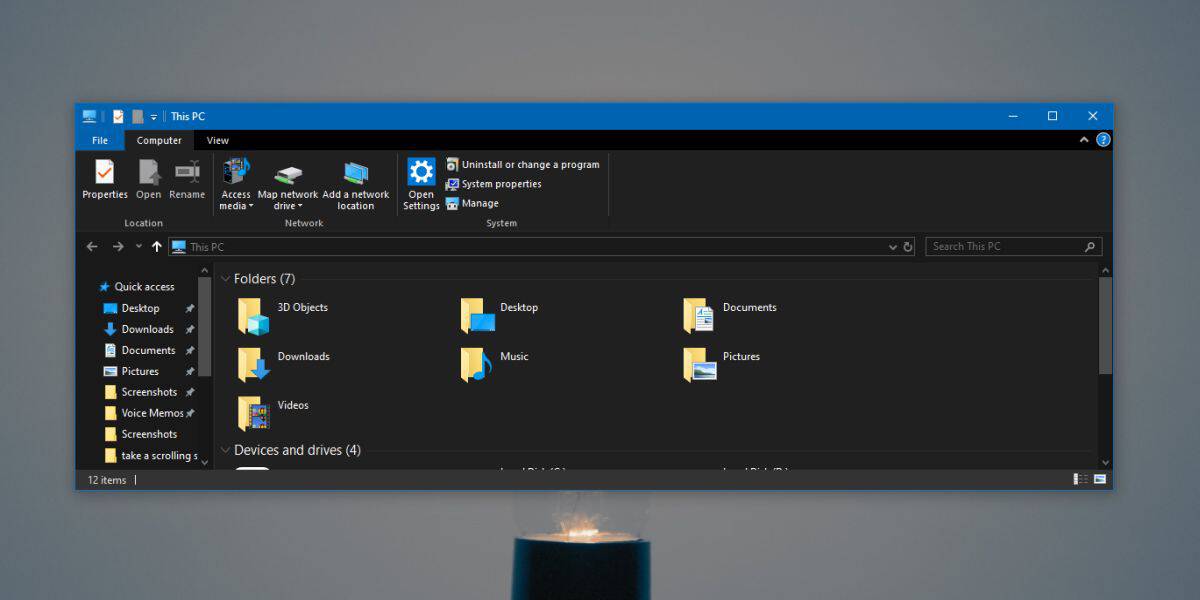
Vedľajšie účinky
Táto oprava nie je bez chýb. Zmena farby textu neovplyvní iba farbu textu na paneli s umiestnením Prieskumníka súborov, ale aj niekoľko ďalších dialógových okien v systéme Windows 10. Napríklad výstražné pole Zabezpečenie teraz zobrazuje sivý text. Ak v akejkoľvek aplikácii pre stolné počítače prejdete na dialógové okno Uložiť ako, názvy súborov sa zobrazia sivou farbou. Zoznam aplikácií a procesov v Správcovi úloh sa tiež zobrazuje v rovnakej farbe. Pravdepodobne existujú ďalšie miesta, kde sa zmena farby prejaví, ale tieto tri boli tie, ktoré som objavil hneď.
Môžete nastaviť inú farbu pre WindowTexthodnotu, ale uistite sa, že je ľahko čitateľný na čiernom aj bielom pozadí. Hodnota 130 130 130 RGB ju zmení na sivú, ktorú je možné dostatočne ľahko prečítať na čiernej aj bielej. Ak farba stále nie je ľahko čitateľná, skúste ju nastaviť na jasnejšie farby. Zoznámte sa s tipmi na farebné možnosti, ktoré získate pre kurzor, a zistite, či niektorá z nich pre vás nefunguje.
Toto je chyba používateľského rozhrania, ale je to nepríjemné a spoločnosť Microsoft to musí napraviť. Musí sa tiež zbaviť ľahkej témy alebo prepracovať vrak vlaku, ktorý je v súčasnosti.

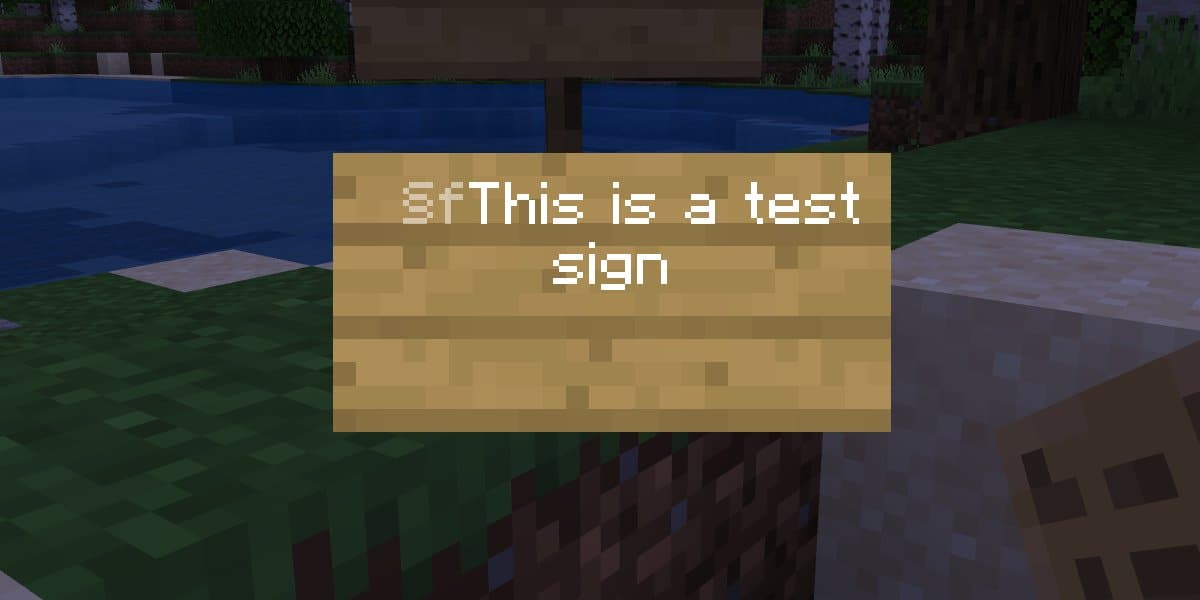











Komentáre